In diesem Bericht zeige ich Ihnen wie Sie [imgr=Windows-7-Symbol-470.jpg]Windows-7-Symbol-80.jpg?nocache=1310302384489[/imgr]die Auslagerungsdatei (pagefile.sys) in Windows 7 an Ihren Arbeitsspeicher anpassen und verschieben.
Die Auslagerungsdatei wird außerdem "Virtueller Speicher" genannt.
Die Auslagerungsdatei wird als Ausweg benutzt, wenn der Arbeitsspeicher komplett belegt ist. Die Datei wird auf der Festplatte gespeichert, so dass er auf der Festplatte als Arbeitsspeicher genutzt werden kann.
Auslagerungsdatei anpassen:
Um Die Auslagerungsdatei anzupassen, öffnen Sie als Erstes die Systemsteuerung, unter Start (1) > Systemsteuerung (2).
Dann klicken Sie bei ausgewählter Anzeigeoption "Kategorie" auf System und Sicherheit und danach auf System und bei ausgewählter Anzeigeoption "Große bzw. Kleine Symbole" direkt auf System. Dort klicken Sie dann auf Erweiterte Systemeinstellungen:
Nachdem Sie auf Erweiterte Systemeinstellungen geklickt haben, klicken Sie unter Erweitert (1) bei Leistung auf Einstellungen (2):

Nun öffnet sich ein weiteres Fenster, wo Sie auf die Registerkarte Erweitert (1) und danach unter "Virtueller Arbeitsspeicher" auf Ändern (2) klicken:
Nun öffnet sich nochmals ein neues Fenster. Hier entfernen Sie den Haken bei Auslagerungsdateigröße für alle Laufwerke automatisch verwalten und klicken auf Benutzerdefinierte Größe, so dass die Felder unter Benutzerdefinierte Größe eingeblendet werden und änderbar sind:
Jetzt müssen Sie die Anfangsgröße und die Maximale Größe je nach ihrem Arbeitsspeicher (RAM) eingeben. Hier sind die Werte für die jeweiligen Arbeitsspeicher-Größen:
RAM Anfangsgröße (MB) Maximalgröße (MB)
1GB – 1536 – 1536
2GB – 3072 – 3072
3GB – 4608 – 4608
4GB – 6144 – 6144
Da ich einen Arbeitsspeicher von 4GB habe, werde ich nun in beiden Feldern 6144 (1) & (2), danach klicke ich auf Festlegen (3) und schließe das Fenster mit OK (4):
Nun haben Sie die Auslagerungsdatei angepasst (je nachdem welchen Arbeitsspeicher Sie haben) und damit diese Änderungen wirksam werden, müssen Sie den PC neu starten.
Die Auslagerungsdatei verschieben
Um die Auslagerungsdatei zu verschieben, gehen Sie wieder in den Menüpunkt unter Start > Systemsteuerung > System > Erweiterte Systemeinstellungen > Erweitert > Einstellungen (unter Leistung) > Erweitert > Virtueller Arbeitsspeicher > Ändern. Jetzt sind Sie wieder bei den Einstellungen für den virtuellen Speicher angelangt. Hier klicken Sie erstmal auf Keine Auslagerungsdatei (1), so dass die ausgewählte Partition keine Auslagerungsdatei hat, danach auf Festlegen (2) und dann wieder auf OK (3):
Jetzt müssen Sie den PC wieder neu starten, damit die Änderungen wirksam werden.
Nachdem Sie ihren PC neu gestartet haben, gehen Sie wieder unter Virtueller Speicher auf Ändern, wie oben beschrieben.
Um die Auslagerungsdatei auf eine andere Partition oder Festplatte zu verschieben, brauchen Sie natürlich erstmal eine.
Ich habe nur eine Partition auf einer Festplatte, also werde ich die Auslagerungsdatei einfach wieder auf die Festplatte, die ich eben schon benutzt habe, verschieben.
Als Erstes wählen Sie die von Ihnen gewünschte Partition bzw. Festplatte, auf die Sie die Auslagerungsdatei verschieben möchten, aus (1). Danach gehen Sie auf Größe wird von System verwaltet (2), dann auf Festlegen (3) und auf OK (4):
Dann müssen Sie den PC erneut neu starten, damit die Änderungen wirksam werden.




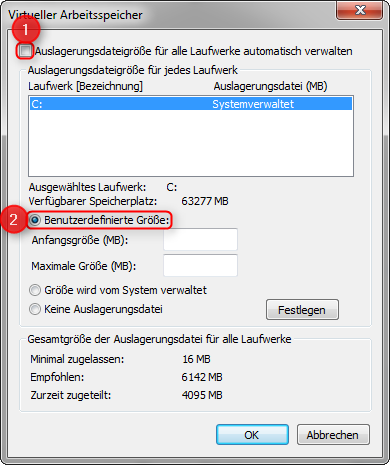


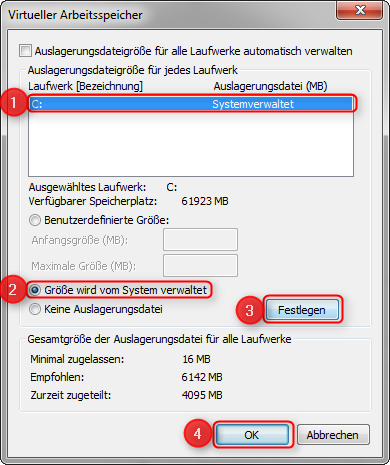
Hinterlasse einen Kommentar
Du musst angemeldet sein, um einen Kommentar schreiben zu können.